 |
|
|
| |
名片设计 CorelDRAW Illustrator AuotoCAD Painter 其他软件 Photoshop Fireworks Flash |
|
本教程的竹子制作异常简朴,竹子分成两部分来完成,先制作出竹叶,然后制作竹节。其它部位就是用这两部分来复制即可。方式异常简朴快捷。 最终效果 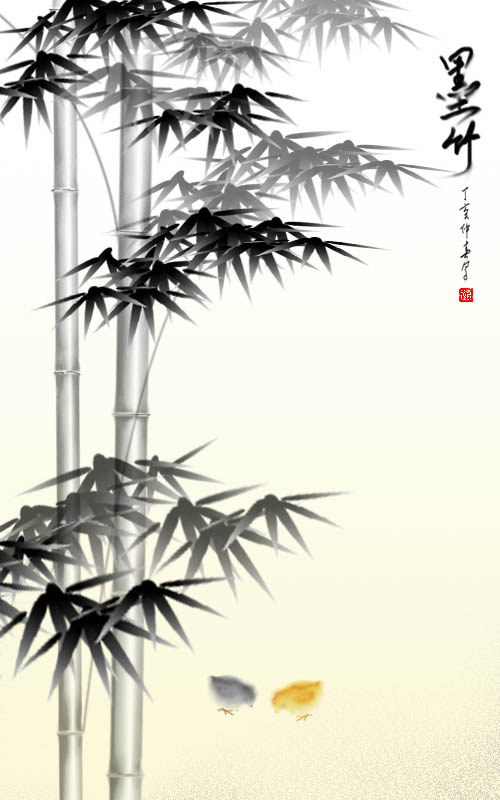 1、新建文档,新建图层,用椭圆选框工具作椭圆选区,在选区内拉一个黑白线性渐变。 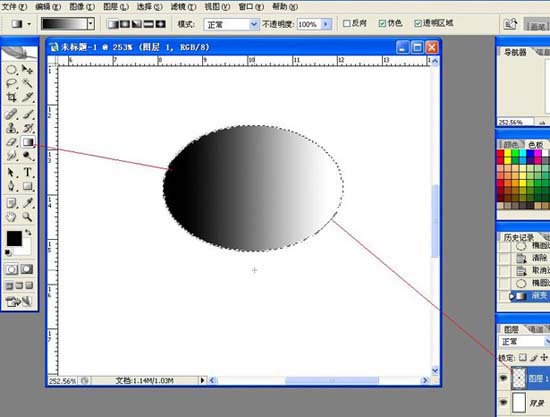 2、用钢笔路径工具勾一个竹叶的外形,Ctrl+Enter转为选区。 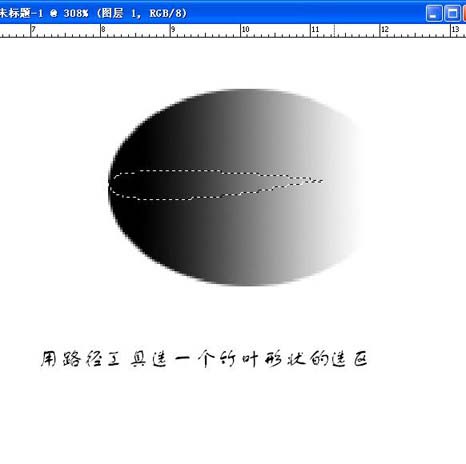 反选,将其余部份删除,得到了一片竹叶。  3、通过复制、旋转、变形,得到一组叶子。 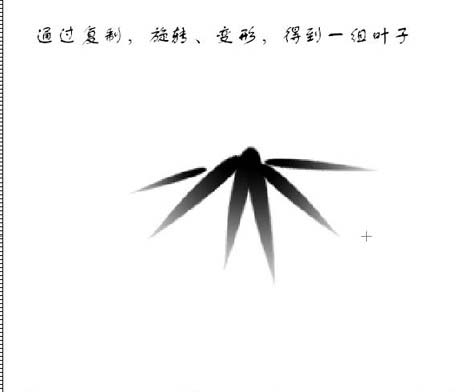 4、多做几组叶子。 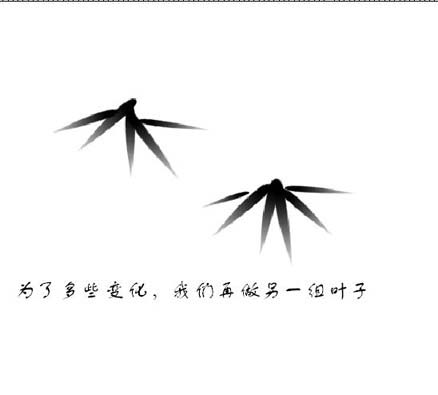 5、新建图层,用矩形工具作长条选区,在选区内拉一个对称渐变。  6、用涂抹工具涂出竹节。 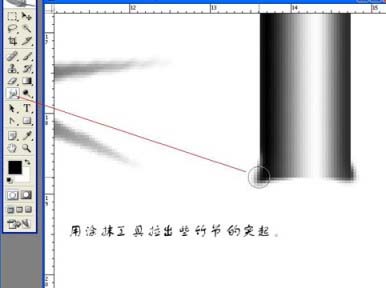 7、竹竿画好后轻微高斯模糊一下。  8、添加文字。 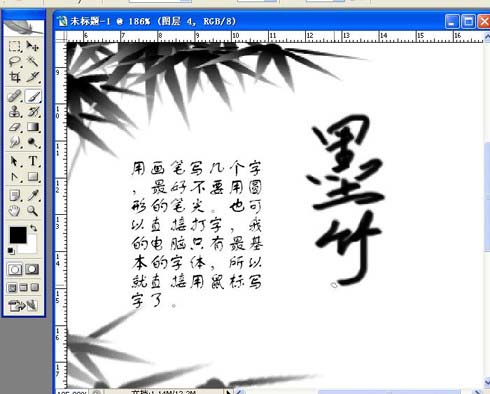 调整文字效果,再弄个印章上去。 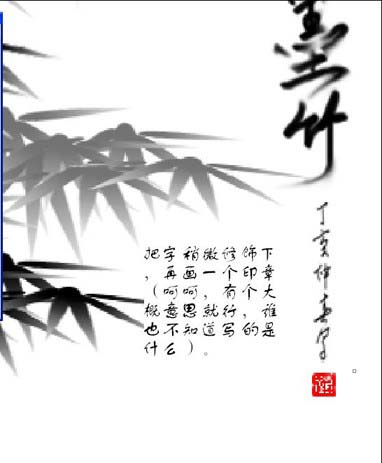 9、将竹竿与竹叶结合起来。 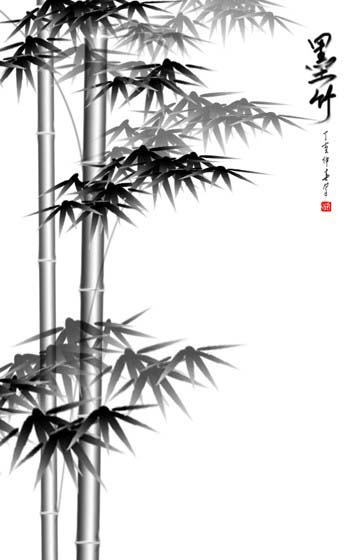 10、为了让画面更生动些,画两只小鸡上去。 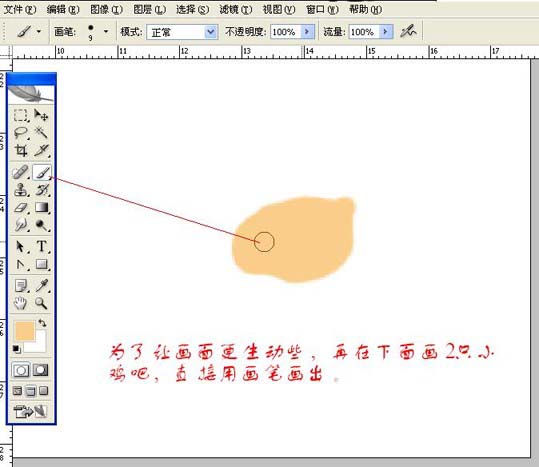 铺上背景,完成最终效果。 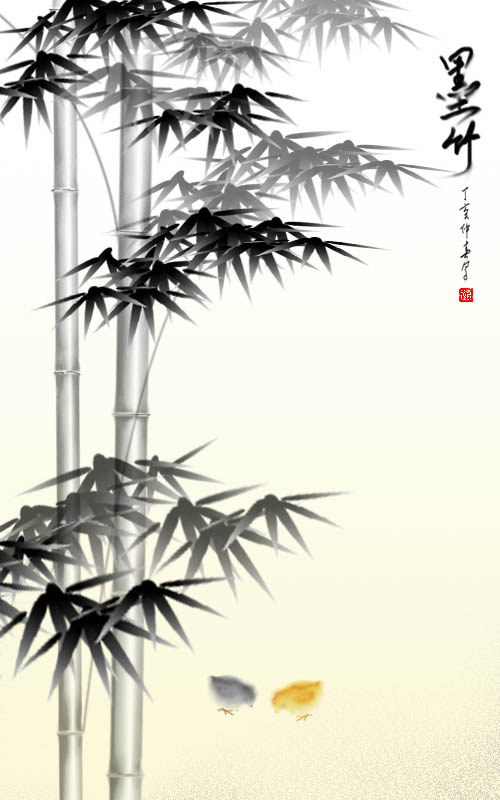 返回类别: Photoshop教程 上一教程: 使用极坐标制作美丽放射背景 下一教程: 钢笔工具具体运用指南 您可以阅读与"PhotoShop鼠绘简朴的墨竹"相关的教程: · PS鼠绘简朴的墨竹 · PS鼠绘简朴的水墨竹子 · PHOTOSHOP鼠绘水墨竹子 · PS鼠绘简朴的水墨风格画--屈原 · Photoshop鼠绘实例:宝马BMW M3 |
| 快精灵印艺坊 版权所有 |
首页 |
||